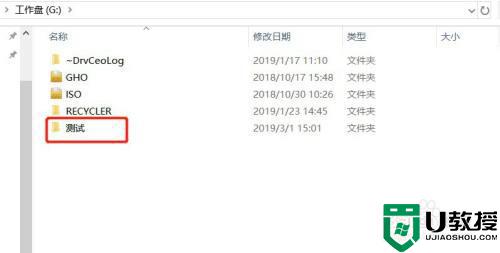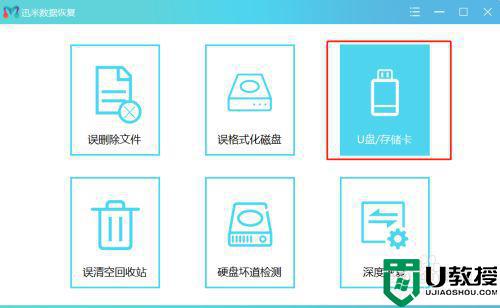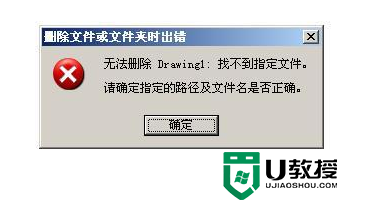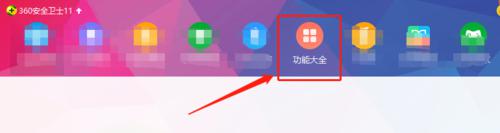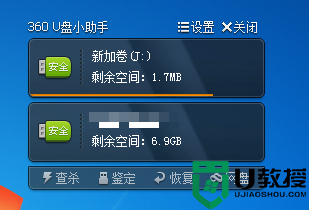360恢复u盘删除文件方法_360误删u盘文件如何恢复
时间:2022-07-21作者:xinxin
在平时办公的过程中,用户对于一些重要的文件往往会选择存放在u盘中,同时也能够方便用户随时携带,可是在进行u盘垃圾文件清理的时候,却不小心将一些重要文件删除了,这时我们可以通过360软件来进行恢复,那么360误删u盘文件如何恢复呢?今天小编就来告诉大家360恢复u盘删除文件方法。
具体方法:
1、首先打开卫士,点击卫士右下角的“更多”按钮。

2、选择全部工具中的“文件恢复”功能,点击该功能后,卫士将会自动下载并安装。
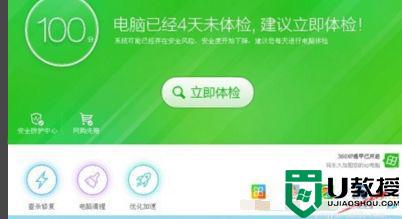
3、将U盘插入电脑,打开“文件恢复”功能,选择U盘驱动器
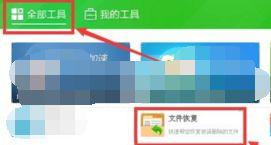
4、在左侧小窗口选择需要恢复的文件类型,然后在右侧大窗口点击“开始扫描”按钮。
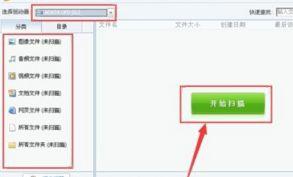
5、扫描文件将会显示在软件右侧的大窗口中,选择需要恢复的文件名,点击右下角“恢复选中的文件。
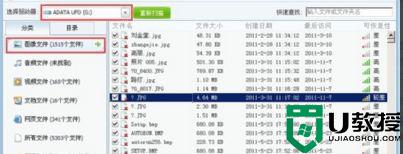
6、在弹出的窗口中,选择一下所恢复到的目标地址,点击确定,U盘误删除的文件就会出现在目标盘里了。

上述就是小编带来的360恢复u盘删除文件方法了,有需要的用户就可以根据小编的步骤进行操作了,希望能够对大家有所帮助。